前回に引き続き、【デザインのドリル】の実践、やってみましたよ。

みぃばば
さて、今回は演習06にトライです!
今回もツールはAffinity Designerを使っています。
ポートフォリオのサイト作成に!
Affinity Designerを使って演習06を実践
演習05のお題は、「観葉植物専門店のDM」
ここでは、「どんなところに注意しながらレイアウトすべきか」を学びます。
注意するポイント
- 【揃え】基本は中央揃え
- 【バランス】説明文を右にずらして重心を調整
- 【余白】外側を広めに開け上品に
ロゴの位置や写真の配置位置・文字周りの余白に気をつけながらすすめていきます。
自分なりに試行錯誤しながら、進めていきましたので、解説していきますね。
作成のポイント
お手本と今回作成したものはこちら。
◆ お手本 ◆

◆ 作成したもの ◆

今回もフォントは同じものが使えないため、違うもので代用しました。
作成のポイント
- ガイドを表示して、中央揃え、画像と文字の位置合わせを正確にできるようにしました。
ガイドとういのはこんな風な線が画面上に表示されるので、位置を合わせる時に役立ちます。
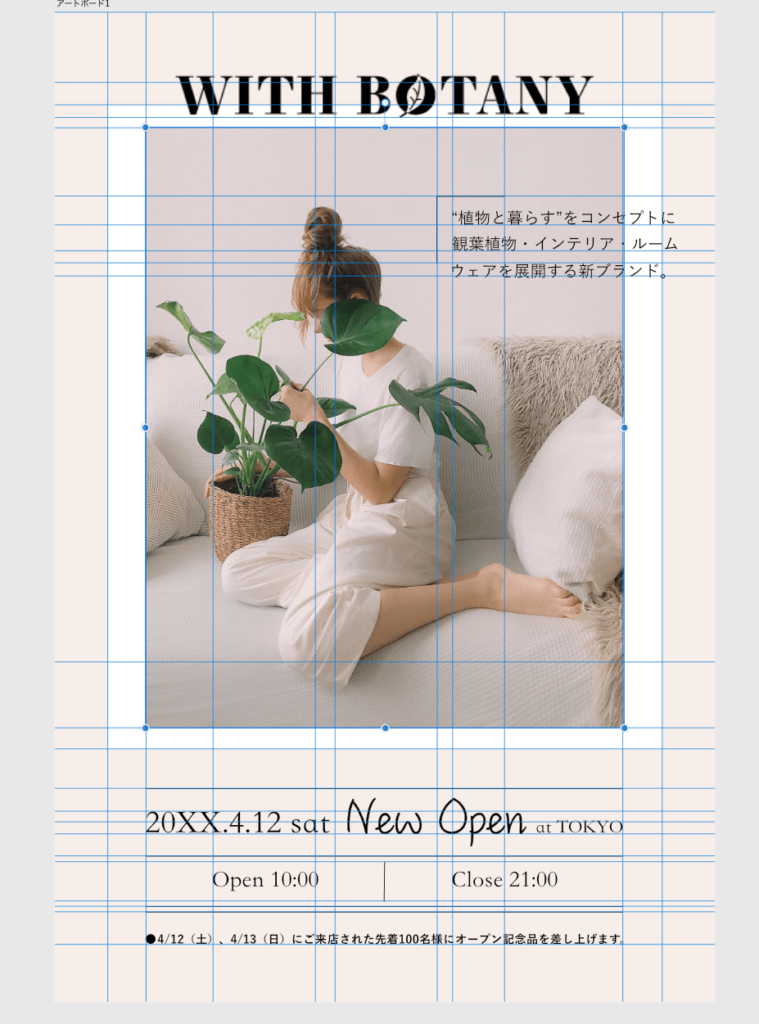
上記の方法で、サクッと出来ました!
まとめ
今回は、ガイドを表示して位置合わせができれば、スムーズに作成ができました。

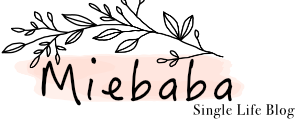








コメント